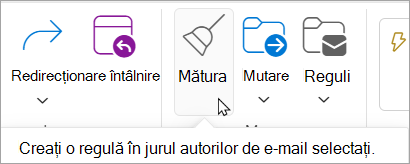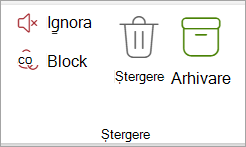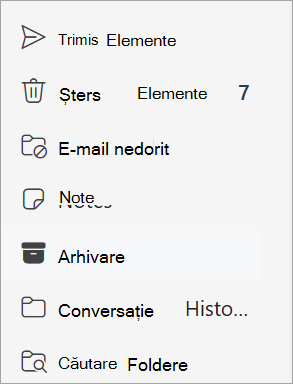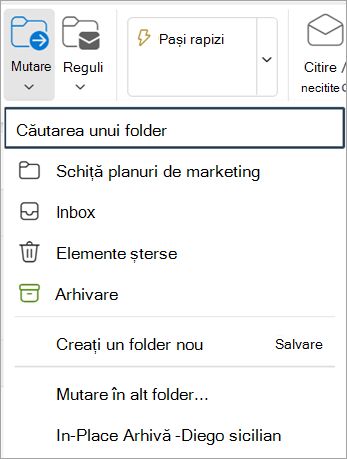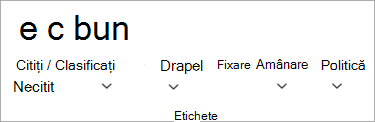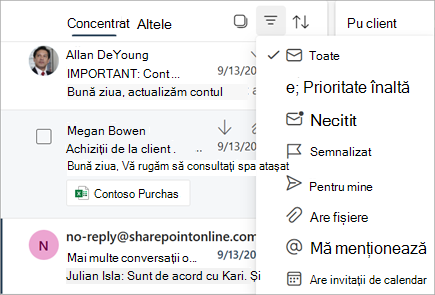Curățați inboxul și păstrați e-mailul organizat cu filtrarea și sortarea automată și prin utilizarea unor instrumente de pe bara de comenzi, cum ar fi Debarasare, Arhivare și Mutare în.
De asemenea, vă puteți organiza e-mailul utilizând reguli pentru inbox. De exemplu, puteți să creați reguli care vor muta automat mesajele în alte foldere sau chiar le vor șterge pe baza anumitor criterii. Pentru a afla mai multe, consultați Gestionarea mesajelor de e-mail utilizând reguli în Outlook.
Notă: Regulile de debarasare rulează o dată pe zi. Regulile de inbox rulează imediat ce primiți un mesaj de e-mail în cutia poștală.
Utilizați Debarasare pentru a șterge rapid mesajele de e-mail nedorite din Inbox sau dintr-un subfolder. Debarasare vă oferă opțiuni pentru a șterge automat toate mesajele de e-mail primite de la un anumit expeditor, pentru a păstra doar cele mai recente mesaje de e-mail sau pentru a șterge mesajele de e-mail mai vechi de 10 zile.
-
Selectați un mesaj de e-mail de la expeditorul ale cărui mesaje doriți să le ștergeți.
-
Pe bara de meniu, selectați Debarasare.
Notă: Opțiunea Debarasare nu este disponibilă din următoarele foldere: E-mail nedorit, Schițe, Elemente trimise, și Elemente șterse.
-
Alegeți modul în care doriți să gestionați mesajele de e-mail de la expeditorul ales.
-
Selectați Debarasare pentru a efectua acțiunea selectată.
Puteți stoca mesajele de e-mail în folderul Arhivă implicit.
-
Selectați un mesaj de e-mail pe care doriți să-l arhivați.
-
Selectați Arhivare.
Pentru a accesa folderul Arhivă:
-
Sub Foldere, selectați Arhivă.
Pentru a restaura un mesaj arhivat înapoi în folderul inițial, selectați-l în folderul Arhivă, selectați Mutare în, apoi selectați folderul sau tastați numele folderului în care doriți să-l mutați. Consultați următoarea secțiune pentru mai multe informații.
Mutare în vă permite să mutați mesajele de e-mail într-un anumit folder. De exemplu, puteți să mutați toate mesajele de e-mail de la un anumit expeditor din Inbox în orice folder doriți.
-
Alegeți un mesaj de e-mail de la un anumit expeditor pentru a muta toate mesajele de e-mail primite de la acel expeditor în alt folder.
-
Selectați Mutare în.
-
Alegeți unul dintre folderele disponibile sau creați un folder nou.
Pentru a afla mai multe despre foldere, consultați Lucrul cu folderele de mesaje în Outlook pe web.
Organizarea e-mailului
-
Alegeți un mesaj de e-mail.
-
Din secțiunea Etichete de pe panglică, alegeți o comandă pentru a marca mesajele ca citite/necitite, Clasificați-le cu o categorie, Fixați un mesaj în partea de sus a listei de mesaje sau Semnalizați un mesaj pentru urmărire. De asemenea, puteți amâna un mesaj pentru ca acesta să reapară la un anumit moment sau să aplicați o Politică de arhivare.
Filtrați mesajele de e-mail după prioritate, semnalizate, atașări, @mentions și altele
-
Selectați Filtrare în partea de sus din inbox.
-
Sub Filtrare după, alegeți orice opțiune preferați pentru a sorta mesajele de e-mail.
Subiecte asociate
Utilizarea caracteristicii E-mailuri secundare pentru a sorta mesajele cu prioritate scăzută în Outlook pe web Filtrarea mesajelor de e-mail nedorite și a spamului în Outlook pe web